- Windows Backup ha sido una función central de Windows que ha permitido a los usuarios realizar copias de seguridad y restaurar sus archivos.
- A veces, el proceso de respaldo puede interrumpirse cuando hay errores en el disco o debido a un archivo dañado en la carpeta respaldada.
- Muchos usuarios pueden haber encontrado el problema del error de copia de seguridad de Windows 11 y encontrarán útil este artículo.
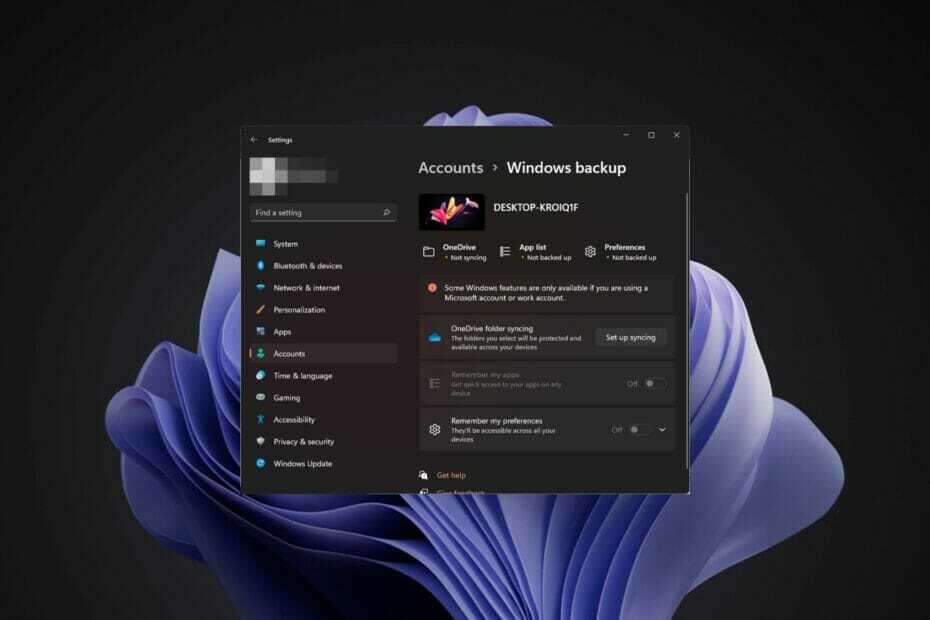
XINSTALAR HACIENDO CLIC EN EL ARCHIVO DE DESCARGA
Este software reparará errores informáticos comunes, lo protegerá de la pérdida de archivos, malware, fallas de hardware y optimizará su PC para obtener el máximo rendimiento. Solucione problemas de PC y elimine virus ahora en 3 sencillos pasos:
- Descargar la herramienta de reparación de PC Restoro que viene con tecnologías patentadas (patente disponible aquí).
- Hacer clic Iniciar escaneo para encontrar problemas de Windows que podrían estar causando problemas en la PC.
- Hacer clic Repara todo para solucionar problemas que afectan la seguridad y el rendimiento de su computadora
- Restoro ha sido descargado por 0 lectores este mes.
Una copia de seguridad siempre es una buena idea para evitar la pérdida de datos, pero ¿qué hace cuando no puede hacer una copia de seguridad de los archivos en su sistema? El error de copia de seguridad de Windows 11 es bastante común, pero no es el fin del mundo.
Como cualquier software, la función de copia de seguridad integrada de Windows 11 no es perfecta y, en ocasiones, puede encontrar diferentes tipos de problemas.
Por ejemplo, la copia de seguridad puede estar atascada en un 99 % sin avanzar; la copia de seguridad falla con un código de error o Windows 11 inicia la copia de seguridad automáticamente sin su consentimiento.
Hacer una copia de seguridad de su computadora es una parte fundamental para mantener sus datos seguros. Si alguna vez elimina accidentalmente algo importante, o si su computadora tiene un virus y todos sus archivos se pierden, puede restaurar los archivos desde su copia de seguridad.
El error puede deberse a varias razones y, a veces, es difícil identificar exactamente qué causa el problema.
¿Qué causa el error de copia de seguridad de Windows 11?
El error de copia de seguridad de Windows 11 puede deberse a varias razones. Algunas de las razones comunes incluyen:
- Espacio insuficiente en el disco – Si se encuentra con este problema, intente verificar el espacio disponible en el disco en su unidad de destino. Si resulta que no hay suficiente espacio libre para crear una copia de seguridad de su computadora, puede resuelva el problema ya sea borrando algunos de los archivos existentes en su unidad de destino o usando una más grande manejar.
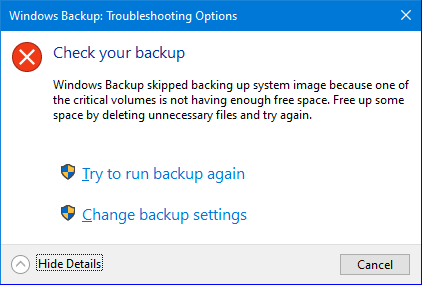
- Error relacionado con la actualización de Windows – Una actualización reciente de Windows puede estar causando problemas con su copia de seguridad, o puede que no. Si la copia de seguridad funcionaba bien antes de la actualización, entonces probablemente ese sea el problema y deberías desinstalar la actualización.
- Archivos corruptos del sistema – Este problema puede ocurrir si está intentando hacer una copia de seguridad de los archivos que están dañados. Si este es el caso, deberá encontrar una manera de reparar esos archivos.
- Problemas con el controlador o el dispositivo – Si está utilizando una unidad externa para realizar el procedimiento de copia de seguridad, intente utilizar otra para ver si resuelve el problema. Si está usando otra unidad (interna), intente usar otra también.
- Claves o archivos de registro perdidos o corruptos – Si falta una clave de registro o un archivo o está dañado, la copia de seguridad fallará con un mensaje de error. Antes de comenzar a solucionar el error, es importante realizar un mantenimiento general en su computadora. Asegúrese de que se hayan completado todas las actualizaciones automáticas y compruebe si se ha instalado algún software.
Si experimenta alguno de los errores anteriores, continúe con nuestras técnicas avanzadas de solución de problemas e intente remediar la situación.
¿Cómo puedo corregir los errores de copia de seguridad de Windows 11?
1. Usar una herramienta de terceros
Si su PC tiene archivos de sistema corruptos, no tiene que pasar por el largo proceso de escanear y reparar archivos individuales. Puede optar por una herramienta de terceros que haga el trabajo por usted.
Restoro es una herramienta de optimización del sistema que se puede usar para escanear y diagnosticar su PC en busca de errores de archivo. Viene con una variedad de funciones, como corregir errores de registro y eliminar archivos basura que pueden ayudar a mejorar el rendimiento general de su PC.
⇒ Obtener Restoro
2. Ejecute el comando DISM
- presione el ventanas clave, tipo cmd en la barra de búsqueda y haga clic en Ejecutar como administrador.

- Escribe el siguiente comando y presiona Ingresar:
DISM /En línea /Imagen de limpieza /ScanHealth
3. Ejecutar el comprobador de archivos del sistema
- presione el ventanas clave, tipo cmd en la barra de búsqueda y haga clic en Ejecutar como administrador.

- Escriba el siguiente comando y luego presione Ingresar:
chkdsk:/f
- A continuación, escriba el siguiente comando y presione Ingresar:
sfc /escanear ahora
4. Actualizar controladores obsoletos
- presione el ventanas clave, buscar Buscar actualizacionesy haga clic en Abierto.

- Seleccione Opciones avanzadas.

- Ir a Actualizaciones opcionales.

- Seleccione Actualizaciones de controladores y proceder a Descargar e instalar luego reinicie su sistema.
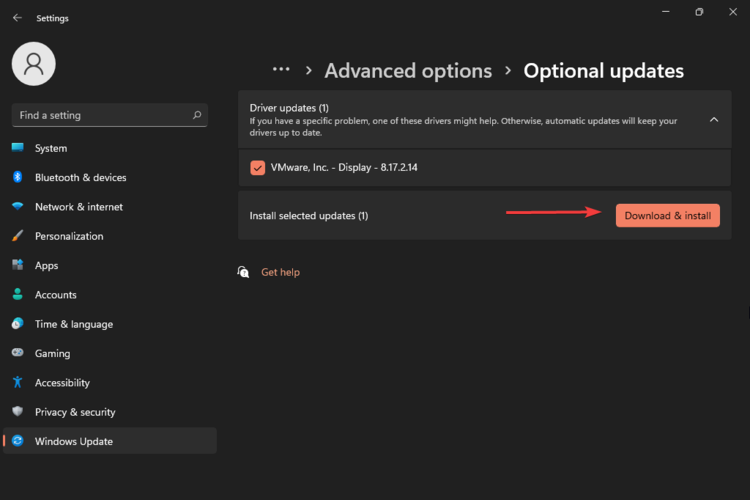
Consejo de experto: Algunos problemas de la PC son difíciles de abordar, especialmente cuando se trata de repositorios dañados o archivos de Windows faltantes. Si tiene problemas para corregir un error, es posible que su sistema esté parcialmente dañado. Recomendamos instalar Restoro, una herramienta que escaneará su máquina e identificará cuál es la falla.
haga clic aquí para descargar y empezar a reparar.
También puede optar por una herramienta de actualización automática de controladores, creada para ayudarlo a resolver problemas con su computadora y ahorrarle mucho tiempo. DriverFix descargará e instalará automáticamente los controladores obsoletos para todos sus dispositivos de hardware.
5. Habilitar la sincronización en la copia de seguridad de Windows
- presione el ventanas clave y haga clic en Ajustes.

- Navegar a cuentas y seleccione Respaldo de Windows.

- Seleccione Administrar la configuración de sincronización.

Después de completar los pasos anteriores, no dudes en comprobar si finalmente se solucionó el problema.
- Cómo hacer una copia de seguridad de los datos de las aplicaciones en Windows 10
- Cómo restaurar el registro sin copia de seguridad en Windows 10
- ¿La actualización a Windows 11 eliminará mis archivos y programas?
- Cómo eliminar archivos de copia de seguridad de aplicaciones en Windows 10 [Archivos de caché]
6. Eliminar la carpeta WindowsImageBackup
- Navegue a la siguiente ubicación:
C:\Información de volumen del sistema\ - Localizar Copia de seguridad de imágenes de Windows y borrar
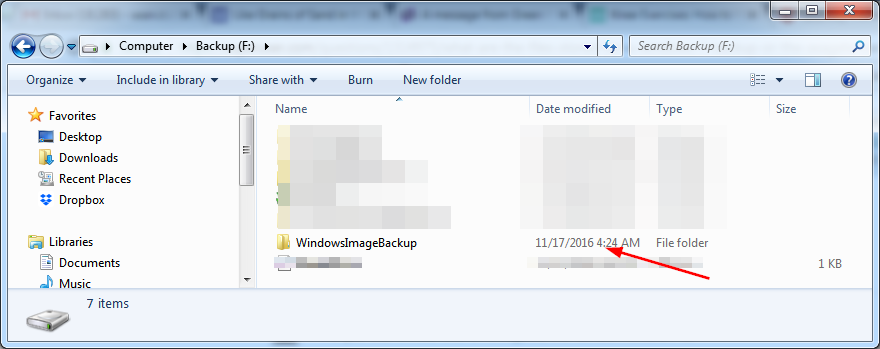
La copia de seguridad de Windows 11 ha fallado, ¿qué puedo hacer?
Si la copia de seguridad de Windows ha fallado, podría deberse a una nueva actualización del sistema operativo o de su antivirus. Necesitaras deshabilite su firewall temporalmente o desinstale la actualización reciente y vea si el problema persiste.
Para desinstalar actualizaciones recientes de Windows, siga los pasos a continuación:
- presione el ventanas + yo llaves simultáneamente para abrir Ajustes.
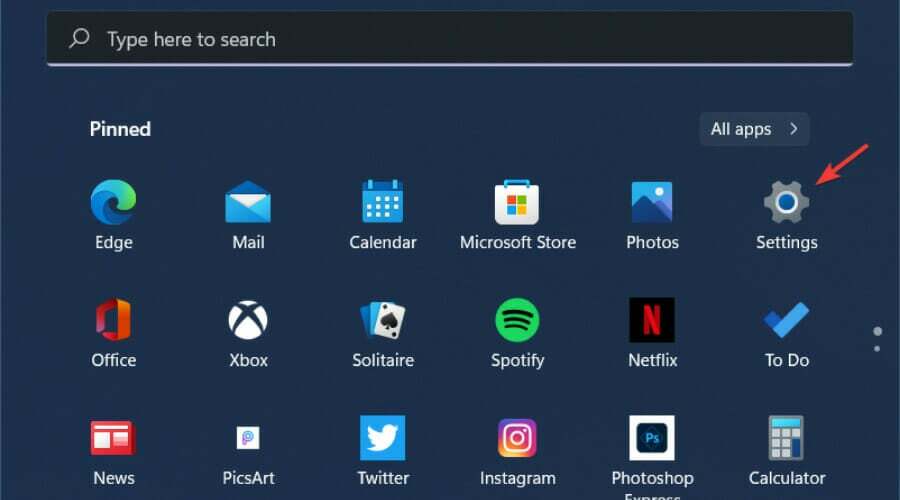
- Navegar a Actualizaciones de Windows luego seleccione Historial de actualizaciones.

- Haga clic enDesinstalar actualizaciones.

- Seleccione la actualización más reciente y luego haga clic en Desinstalar.
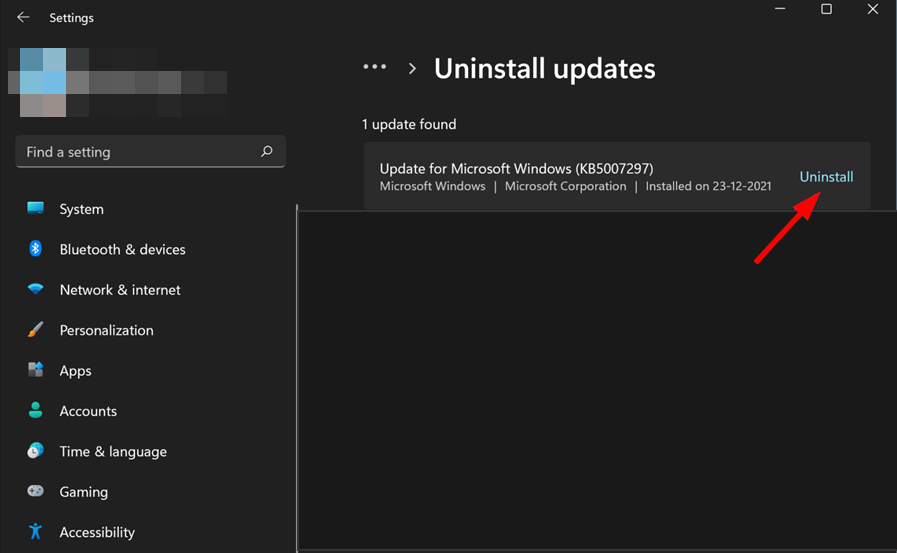
¿Es buena la copia de seguridad de Windows 11?
Copia de seguridad de Windows es la solución de copia de seguridad más básica disponible para los usuarios de Windows, pero definitivamente es mejor que nada. Es gratis, es fácil de usar y funciona bien.
Funciona muy bien para hacer copias de seguridad de documentos, música, videos y fotos tanto localmente (disco duro) como externamente (USB). También realizará una copia de seguridad de los archivos del sistema que le permitirán restaurar desde cero en caso de una catástrofe o si actualiza o reemplaza su disco duro.
Sin embargo, tiene algunas limitaciones. En primer lugar, necesita algo de espacio donde se pueda almacenar la copia de seguridad y debe ser accesible desde la PC que desea respaldar.
En segundo lugar, el programa tiene una funcionalidad muy limitada cuando se trata de programar copias de seguridad o realizar copias de seguridad de unidades de red y bibliotecas.
Si usted está buscando software de respaldo avanzado, consulte nuestra guía completa sobre el mismo.
Además, siéntete libre de consulte nuestra guía sobre cómo corregir los errores de copia de seguridad de Windows si se encuentra con algún problema adicional.
Nos encantaría saber de usted, así que comparta sus pensamientos y cualquier otra sugerencia en nuestra sección de comentarios a continuación.
 ¿Sigues teniendo problemas?Solucionarlos con esta herramienta:
¿Sigues teniendo problemas?Solucionarlos con esta herramienta:
- Descarga esta herramienta de reparación de PC calificado como Excelente en TrustPilot.com (la descarga comienza en esta página).
- Hacer clic Iniciar escaneo para encontrar problemas de Windows que podrían estar causando problemas en la PC.
- Hacer clic Repara todo para solucionar problemas con tecnologías patentadas (Descuento exclusivo para nuestros lectores).
Restoro ha sido descargado por 0 lectores este mes.


